Cara sharing data komputer
menggunakan wi-fi
Baiklah pada kesempatan kali ini saya akan membagikan
sebuanh cara berbagi data baik berupa file, video, dan lain-lain. Cara sharing
yang akan saya bagikan adalah cara sharing dengan memanfaatkan wi-fi, sehingga
dalam hal ini kita tidak perlu menggunakan perangkat kabel. Baiklah langsung
saja kita bahas bagaimana caranya.
Pertama, sebelum kita melakukan sharing kita harus
memperhatikan beberapa hal yaitu:
1.
Pastikan perangkat yang kita gunakan
memiliki fasilitas wireless, seperti pc yang sudah dilengkapi dengan USB
WLAN card atau PCI WLAN yang terpasang di slot PCI ataupun dengan menggunakan laptop yang memiliki fasilitas wifi.
2.
Pastikan di tempat anda akan sharing ada
wi-fiyan atau kalau tidak anda bisa mebuatnya sendiri menggunahan handphon atau
yang lainnya.
Setelah
anda memastikan kedua hal tersebut barulah kita mulai ke tahap berikutnya.
Berikut merupakan cara-caranya:
1.
Aktifkan fasilitas wireless pada perangkat anda
kemudian cari nama wi-fi yang akan anda gunakan. Setelah itu klik nama wi-fi
tersebut dan klik connect seperti gambar di bawah.
2. Setelah
anda berhasi connect tahap selanjutnya adalah membuka “my computer”.
3. Pada jendela selanjutnya anda tinggal meng klik network seperti gambar dibawah ini.
4. Setelah anda mengklik network akan muncul tampilan seperti di bawah ini. Anda perlu mengklik tulisan “network discovery is turned off. Network computers and devices are not visible. Click to change..”,setelah itu klik “trun on netwok discovery and file sharing.
.5. Berikutnya akan muncul jendela seperti di bawah. Anda tinggal mengklik “Yes,trun on network discovery and file sharing for all publick networks”.
6. Setelah anda mengklik yes seperti gambar di atas, akan muncul tampilan baru seperti di bawah, hal ini menandaka komputer yang akan annda ajak sharing sudah ditemukan.
7. Kemudian tahap selanjutnya adalah sharing folder. Caranya yaitu dengan klik kanan pada folder yang akan anda bagikan, kemudian pilih share with, dan klik specific people.
.
8. Pada tampilan selanjutnya anda tinggal memilih everyone dan klik add.
9. Tahap
selanjutnya kembali pilih everyone dan ubah tulisan yang tadinya hanya "read" menjadi "read/write", kemudian klik
share.
10. Selanjutnya akan muncul jendela seperti di bawah, itu artinya folder anda telah berhasil di
share. Klik saja done.
11. Setelah
itu kita akan mengambil folder yang telah di share di komputer yang satunya. Hal ini dapat dilakukan
dengan membuka my computer dan pilih network pada komputer yang akan mengambil data sampai
muncul jendela seperti di bawah. Kemudian klik open pada nama computer yang telah menshare
folder tadi.
12.
Terakhir akan
muncul tampilan seperti di bawah dan anda bisa mengcopy folder yang telah di
share tadi ataupun membuka folder tersebut dan mengambil sebagian datanya.
Sebenarnya selain bisa sharing data menggunakan wi-fi kita juga bisa melakukan sharing yang lain seperti sharing printer. jika anda ingin mengetahui bagaimana cara sharing printer menggunakan wi-fi anda bisa mengklik disini










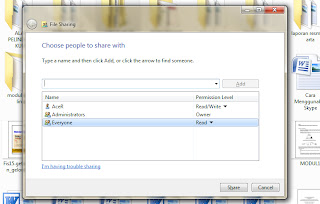


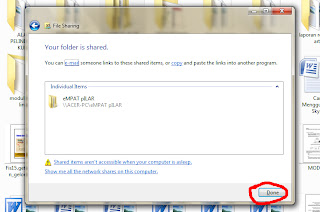


Tidak ada komentar:
Posting Komentar